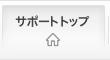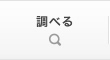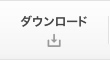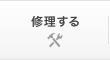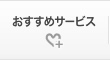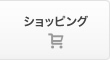Windows® 8インストール手順
このページでは、Windows® 8のインストール手順を説明しています。
なお、アップグレードに関する最新情報は、OSアップグレード技術情報ページに掲載していますので事前にご確認ください。
目次
・ Windows® 8詳細情報
・ BIOSアップデート実施のお願い
・ Windows® 8インストール手順
Windows® 8詳細情報
Windows® 8の機能、システム要件、エディション等の詳細は、マイクロソフト社ウェブサイトにてご確認ください。
| プロセッサー | 1GHz 以上 |
| RAM | 1GB(32bit)または2GB(64bit) |
| ハードディスクの空き領域 | 16GB(32bit)または20GB(64bit) |
| グラフィックカード | MicrosoftDirectX 9 グラフィックスデバイス(WDDM ドライバー付き) |
その他特定の機能を使用するための追加要件
・マルチタッチ機能を使用する場合は、タブレットまたは対応ディスプレイが必要。
・インターネットアクセス環境(インターネットサービスプロバイダー料金が発生する場合があります)
・「Windows ストア」からアプリをダウンロードして実行する場合は、インターネット接続環境と1024×768以上の画面解像度が必要。
・アプリをスナップする場合は、1366×768以上の画面解像度が必要。
BIOSアップデート実施のお願い
Windows® 8へのアップグレード前に、最新のBIOSへアップデートを実施してください。Windows® 8へのアップグレード後には、
BIOSをアップデートできなくなる場合がありますのでご注意ください。
Windows® 8インストール手順
Windows® 8のインストール方法は、「アップグレードインストール」と「新規インストール」の2通りから選択してください。
いずれの方法でも、個人データや設定のバックアップを推奨します。バックアップ方法はこちらをご覧ください。
アップグレードインストール手順
Windows® 7をお使いの場合で、個人データ、設定、アプリケーションなどを保持してWindows® 8をインストールする手順を説明します。
インストール作業前の準備
- Windows® 8未対応の増設ハードウェアを取り外してください(拡張ボード、外付けデバイスなど)。
- Windows® 8未対応のソフトウェアをアンインストールしてください。Windows® 8対応のアップデーターが提供されている場合は、
事前にアップデートをする必要があるか確認してください。 - [スタート]-[コントロールパネル]-[プログラム]-[プログラムのアンインストール]を選択し、以下のプログラムがインストールされて
いる場合は、アップグレード前にアンインストールしてください。
・Bing バー
・NVIDIA Drivers
・Renesas Electronics USB 3.0 Host Controller Driver
・InterVideo WinDVD
- Windows® 7を起動し、Windows® 8のインストールDVDを光ディスクドライブにセットします。
- 「自動再生」画面が表示されるので、[setup.exe の実行]をクリックします。自動再生画面が表示されない場合は、
DVDのアイコンをダブルクリックし、直接「Setup.exe」をダブルクリックしてください。 - 「ユーザーアカウント制御」画面が表示されるので、[はい]をクリックしてください。
- 「最新の更新プログラムをインストールします」画面が表示されます。
※ 当社では[オンラインで今すぐ更新プログラムをインストールする(推奨)]の選択を推奨します。 - 「Windows のライセンス認証を行うためにプロダクトキーを入力してください」画面が表示されるので、プロダクトキーを入力し、
[次へ]をクリックします。 - 「ライセンス条項」画面が表示されます。記載内容を確認のうえ、[同意します]にチェックを付けて[同意する]をクリックします。
- 「引き継ぐ項目を選んでください」画面が表示されます。
・Windows の設定、個人用ファイル、アプリを引き継ぐ
・個人用ファイルのみ引き継ぐ
・何も引き継がない
の中から、任意の1つを選択して、[次へ]をクリックします。 - 「次の作業が必要です」画面が表示された場合は、各ソフトウェアの[アンインストール]をクリックし、アンインストールを行ってください。
再起動を求められることがありますが、必要なアンインストール作業をすべて実施したら、「次の作業が必要です」画面内の[再起動]を
クリックしてください。
再起動後に「Windows 8をインストールしてよろしいですか?」画面が表示されるので、[中断したところから続行する](初期値)にチェックを付けて
[次へ]をクリックします。
※ 再起動中「Press any key to boot CD or DVD」と表示されてもキーは押さないでください。また、インストールDVDを取り出さないでください。 - 「インストールする準備ができました」画面が表示されるので、[インストール]をクリックします。
- インストールが開始され、「Windows 8をインストールしています」画面が表示されます。インストール中、コンピューターは数回再起動を繰り返します。
- Windows® 8へのアップグレードが完了したら、必要に応じてデバイスドライバー等のインストールを行います。ドライバーのインストールが必要かどうかは、機種別にOSアップグレード技術情報ページに掲載しています。
新規インストール手順
HDDのデータを消去して、新規にWindows® 8をインストールする手順を説明します。
データは必要に応じて、事前にバックアップをとり、手動もしくは「Windows 転送ツール」などでWindows® 8環境へ移行してください。
インストール作業前の準備
- Windows® 8未対応の増設ハードウェアを取り外してください(拡張ボード、外付けデバイスなど)。
- Windows® 8のインストールDVDを光ディスクドライブにセットし、コンピューターを再起動します。
- 「Press any key to boot CD or DVD」と表示されている間に何かキーを押し、DVDから起動します。
- 「Windows セットアップ」画面が表示されるので、[次へ]をクリックします。
- [今すぐインストール]をクリックします。
- 「Windows のライセンス認証を行うためにプロダクトキーを入力してください」画面が表示されるので、プロダクトキーを入力し、[次へ]をクリックします。
- 「ライセンス条項」画面が表示されるので、内容を確認のうえ、[同意します]にチェックを付けて[次へ]をクリックします。
- 「インストールの種類を選んでください」画面が表示されるので、[カスタム]を選択します。
「Windows のインストール場所を選んでください」画面が表示されます。ここでパーティション設定の変更を行うことが可能です。
設定を変更し、[次へ]をクリックします。
※ 以前のWindowsがインストールされているパーティションをインストール先として選択すると、
ファイルやフォルダーがWindows.old フォルダーに移動します。ファイルやフォルダーへのアクセスはできますが、以前のWindowsは使用できません。 - インストールが開始され、「Windows をインストールしています」画面が表示されます。
- Windows® 8へのアップグレードが完了したら、必要に応じてデバイスドライバーやアプリケーションのインストールを行い、
必要に応じてバックアップデータの移行を行ってください。